电脑桌面壁纸删除图标的方法是什么?
- 网络经验
- 2025-03-06
- 21
- 更新:2025-02-28 09:52:08
电脑桌面壁纸删除图标的方法是什么?
如今,我们每天都会花大量时间面对电脑屏幕,一个清洁、整洁的桌面无疑能给人带来愉悦的心情。不过,桌面图标堆积如山时,如何高效地进行整理,确保一个干净清爽的电脑桌面环境,就变得尤为重要。本文将详细指导您如何删除电脑桌面壁纸上的图标,并解决可能出现的相关问题。
一、删除桌面图标的基本方法
我们需要掌握删除桌面图标的基本操作,以便我们能轻松地对桌面进行管理。
1.右键桌面空白处选择视图选项
将鼠标指针移至桌面空白区域,点击鼠标右键,弹出的菜单中选择“视图”选项。
在该下拉菜单中,可以取消选择“显示桌面图标”选项,这样可以临时隐藏所有桌面图标。
2.恢复桌面图标
如果我们需要再次显示桌面图标,只需重复上述步骤,并勾选“显示桌面图标”。

二、删除特定桌面图标的方法
有时候,我们只想删除部分桌面图标而非全部。这时,我们需要使用以下步骤针对特定图标进行操作。
1.右键点击图标选择删除选项
找到想要删除的图标,用鼠标右键点击它,弹出的菜单里选择“删除”命令。
系统会询问你是否确定要永久删除该图标,点击“是”即可。
2.从开始菜单或应用列表中卸载
对于那些由应用程序创建的桌面快捷方式,您可以直接在“开始”菜单或应用列表中卸载该程序,以便彻底清除该图标。
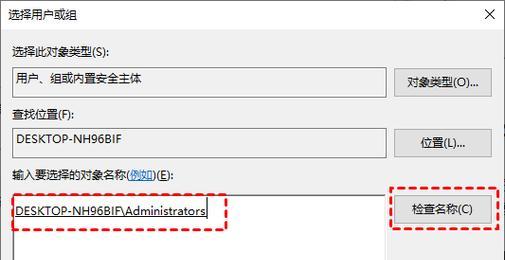
三、深度删除桌面图标
在某些情况下,即使按上述方法删除了桌面图标,它们仍可能重新出现。这时,我们需要进行更深层次的设置。
1.关闭同步设置
如果你的电脑是多台设备间的同步,关闭同步设置可以防止图标自动同步到桌面。
2.系统设置中调整
进入系统设置,调整桌面图标相关选项,确保没有其他设置会导致图标自动出现。

四、常见问题解答
Q1:删除了桌面图标后,原程序是否被删除了?
A1:不是。删除桌面图标仅仅移除了其快捷方式,并没有影响到安装在电脑上的原程序。
Q2:如何防止桌面图标不断重新出现?
A2:可以通过关闭同步设置或修改系统设置中桌面图标的相关选项来防止图标自动重新出现。
五、实用技巧
定期整理桌面:建议定期对桌面图标进行整理,删除不再需要的图标。
创建文件夹:对常用图标进行分组,可以创建文件夹进行归纳,让桌面看起来更整洁。
六、
掌握如何删除电脑桌面壁纸上的图标并不困难,但了解相关的操作方法和技巧对于维持一个清爽的桌面至关重要。利用本文提供的信息,您可以轻松实现桌面图标的有效管理,享受一个更有条理的电脑使用体验。
*请注意:本文内容仅供参考,具体操作请根据您的电脑系统和实际需求进行调整。*











